在学生时代,我们就学习撰写综述或者研究论文这样那样的文章。无论是哪种,即便是我们平常写的临床试验方案,我们总是需要引用参考到业内人士的研究成果和思想观点。此时就需要用文献标注来指明所引用文字的来源和出处,最初大家能想到的可能就是一篇一篇文献用上标去标注了,殊不知这样的话,如果要修改或调解文章前后内容时,参考文献的顺序也会随之改动,甚至可能会涉及到几十篇参考文献的变化。因此,利用一种简单便捷的自动标注文献方法是非常有用的!
下面为大家带来如何在word中轻松搞定参考文献。以Office2010为例,2013等其余版本类似。
一、插入引用尾注
1、光标移到需要标注的语句,菜单中“引用”→“显示脚注尾注”选项。
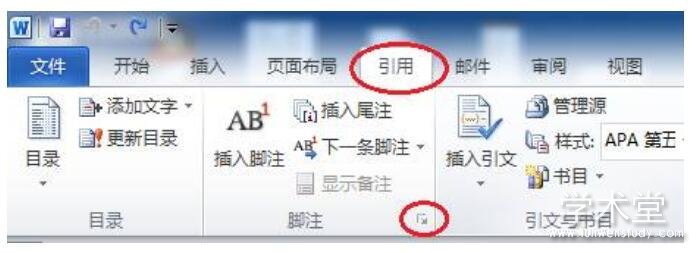
2、弹出窗口,进行各项设置。
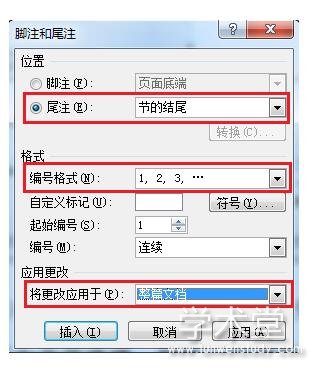
3、设置尾注
“尾注”→“节的结尾”
“编号格式”→1,2,3,……
自定义标记为空
“起始编号”→“1”
“编号方式”→“连续”
“将更改应用于” →“整篇文档”
然后选择“插入”,于是出现了第一个标注,如下图所示,在所选文字上角出现了一个小1。
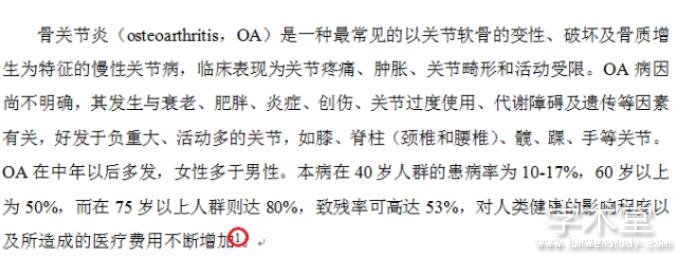
4、双击上标“1”,光标可自动跳转到文末,这就是第一个参考文献的地方。
5、按照以上步骤,在其他所需插入参考文献的地方标注,系统会根据文字位置的顺序自动进行排序,而与插入的先后无关。
二、标注格式统一
相信细心的读者可以发现,我们这样插入的文献编号都不是正确的参考文献标注格式,这时可以批量修改统一为“[x]”。
1、给序号加中括号:“CTRL+H”打开“查找和替换”对话框,进行设置。
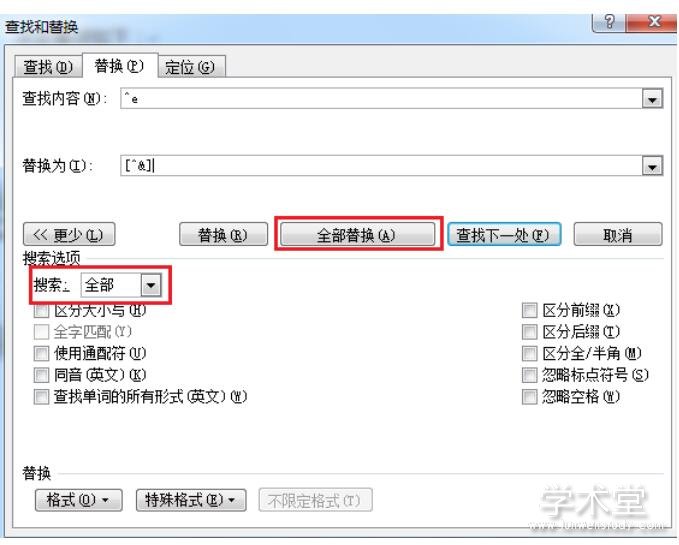
“查找内容”→“^e”
“替换为”→“[^&]”
单击左下方“更多”,展开对话框,“搜索”→“全部”
其他格式前面去掉打勾的,全为空
最后点击“全部替换”,完成全文参考文献标注。
三、尾注部分的标号上标修改为正文格式
通过前面的批量替换,我们将所有编号加上了中括号,但此时尾注部分的内容仍为上标格式,还需要再进行一次批量替换。
1、光标移至尾注部分,重新“CTRL+H”打开“查找和替换”对话框,进行设置。
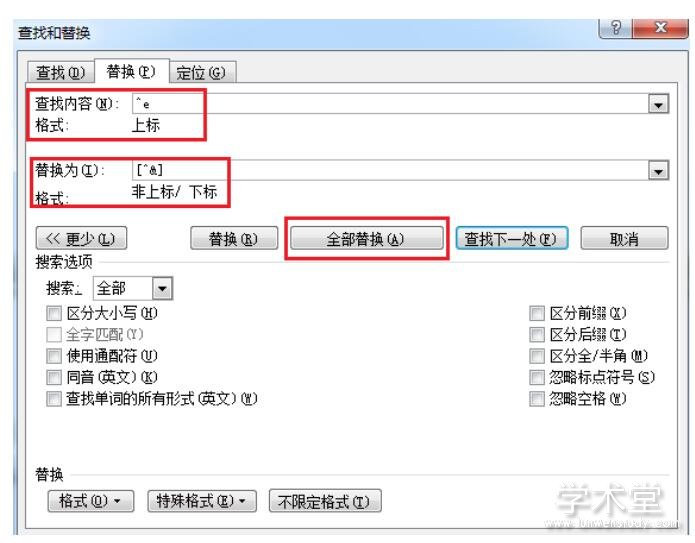
“查找内容”→“[^e]”,并在“格式”→“字体”→选择“上标”,即前面方框打勾;
“替换为”→“^&”,并在“格式”→“字体”→将“上标”“下标”前面方框的勾去掉;
最后点击“全部替换”,完成参考文献编号改为常见格式。
四、美化
虽然前面完成了格式的修改和统一,但此时在文末尾注与正文前有一条分割线,无法通过鼠标选中,更不用说删除了。但是我们平常看到的文章中没有这条线,所以最后一步美化工作即删掉分割线。
切换到草稿视图,“引用”→“显示备注”,下方会出现尾注的编辑栏,在下拉菜单中选中“尾注分隔符”,于是选中并删除出现的短横线;然后在下拉菜单中选中“尾注延续分隔符”,选中并删除出现的长横线,最后切换回页面视图。
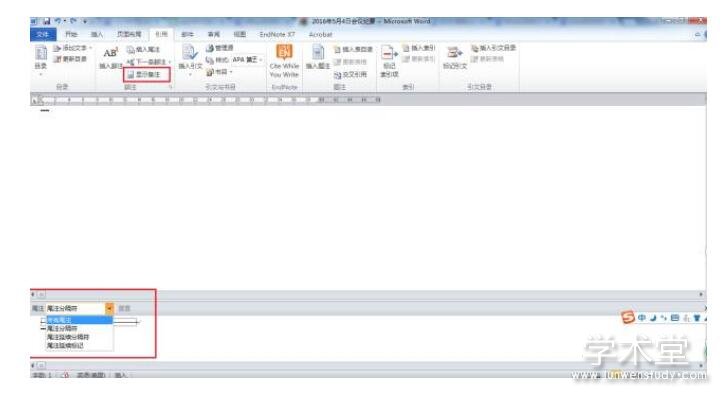
此时,再也不用担心文章内容的删减或者位置变动了,无论怎样改动参考文献都可自动排序啦!
相关推荐:





